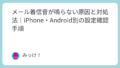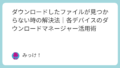有線イヤホンがデバイスに接続できない、音が出ないといったトラブルに悩んでいませんか?この記事では、iPhone・Android・パソコンそれぞれのデバイス別に、有線イヤホンの接続エラーを解決する具体的な方法をご紹介します。
多くの場合、接続トラブルの原因は物理的な問題か設定の問題のどちらかです。原因を正しく特定することで、ほとんどのケースで自分で解決することが可能です。専門的な知識がなくても実践できる手順を、段階的に詳しく解説していきます。
緊急時にすぐ使える対処法から、根本的な解決策まで網羅的にカバーしているので、あなたの状況に合った解決方法が必ず見つかるはずです。
有線イヤホンが繋がらない主な原因とは?

有線イヤホンの接続トラブルが発生する原因は、大きく分けて3つのカテゴリーに分類できます。適切な対処法を選ぶためにも、まずは原因の種類を理解しておきましょう。
ハードウェア(物理的)な問題
最も頻繁に発生するのが物理的な接続部分のトラブルです。イヤホンジャックや端子部分にホコリや汚れが蓄積することで、正常な電気信号の伝達が阻害されます。
また、イヤホンケーブル自体の断線も代表的な問題です。特にプラグ付近やケーブルの根元部分は、日常的な抜き差しや曲げ伸ばしによって内部の配線が損傷しやすい箇所となっています。
デバイス側の端子の物理的な故障も考えられます。落下や水濡れなどの外的要因によって、イヤホンジャック内部の接点が損傷している可能性もあります。
ソフトウェア(設定)の問題
デバイスのオーディオ設定が適切に構成されていない場合も、イヤホンが認識されない原因となります。特にアップデート後に設定がリセットされることがあり、出力デバイスの選択が間違っている可能性があります。
音量設定が最小になっていたり、ミュート状態になっていることも意外と見落としがちな原因です。また、特定のアプリケーションでのみ音が出ない場合は、そのアプリ固有の音声設定に問題があることもあります。
Bluetoothイヤホンの設定が残っていて、有線イヤホンよりも優先されてしまうケースも現代では珍しくありません。
接続端子の互換性問題
現代のデバイスでは様々な端子規格が混在しているため、端子の形状や規格が合わないことが原因の場合もあります。
| 端子タイプ | 主な対応デバイス | 特徴 |
|---|---|---|
| 3.5mmステレオジャック | 古いスマートフォン、PC | 最も一般的な規格 |
| Lightning端子 | 古いiPhone(iPhone 14まで) | Apple独自規格、変換アダプタが必要 |
| USB-C端子 | 新しいAndroid、iPhone 15以降 | 新しい標準規格、高音質対応 |
特にiPhoneやAndroidの新しい機種では、従来の3.5mmジャックが廃止されているモデルが多く、専用の変換アダプタが必要になります。この変換アダプタ自体の不良も、接続トラブルの原因となることがあります。
iPhone での有線イヤホン接続トラブル解決法
iPhoneでの有線イヤホントラブルは、機種によって対処法が異なります。まずはお使いのiPhoneの端子タイプを確認することから始めましょう。
Lightning端子・USB-C端子の確認方法
iPhone 14以前の機種をお使いの場合はLightning端子、iPhone 15以降をお使いの場合はUSB-C端子となります。それぞれに対応した変換アダプタまたは専用イヤホンが必要です。
Lightning端子の場合、純正の「Lightning – 3.5mmヘッドフォンジャックアダプタ」を使用することで、従来の有線イヤホンを接続できます。このアダプタが正常に機能しているかを確認するため、別のイヤホンでテストしてみてください。
USB-C端子の場合も同様に、USB-C対応のイヤホンを使用するか、USB-C to 3.5mm変換アダプタを使用します。USB-C端子は電力供給も行うため、アダプタの品質が音質や接続安定性に大きく影響することがあります。
接続時は端子をしっかりと奥まで差し込むことが重要です。「カチッ」という感触があるまで押し込み、ゆるくないことを確認してください。
iOS設定の見直しポイント
iOSの設定で確認すべき項目は複数あります。まず「設定」→「サウンドと触覚」から音量設定を確認し、着信音と通知音の音量が適切に設定されているかチェックしてください。
次に「設定」→「一般」→「アクセシビリティ」→「オーディオ/ビジュアル」で、「モノラルオーディオ」が有効になっていないか確認します。この設定がオンになっていると、ステレオイヤホンで片側からしか音が聞こえない場合があります。
コントロールセンターを開いて、音楽再生コントロール部分で出力先が正しく設定されているかも重要な確認ポイントです。Bluetoothデバイスが接続されている場合、そちらが優先されている可能性があります。
iPhone特有のトラブル対処法
iPhoneでよく発生する特有の問題として、Lightningポートの清掃不良があります。精密機器用のブラシや爪楊枝の先端を使って、端子内部のホコリを慎重に取り除いてください。
強制再起動も効果的な対処法の一つです。iPhone 8以降では、音量を上げるボタンを押してすぐ離し、音量を下げるボタンを押してすぐ離し、最後にサイドボタンをAppleロゴが表示されるまで長押しします。
iOS版のイヤホンジャック認識に関する既知の不具合がある場合、最新のiOSアップデートを適用することで解決することがあります。「設定」→「一般」→「ソフトウェアアップデート」から確認してください。
それでも解決しない場合は、イヤホンの接続を検出する部分のセンサーに問題がある可能性があります。この場合、Appleサポートへの相談が必要になることがあります。
Android での有線イヤホン接続トラブル解決法

Androidデバイスでの有線イヤホントラブルは、機種の多様性により対処法も様々です。まずはお使いのAndroidデバイスの端子タイプと基本設定を確認していきましょう。
3.5mmジャック・USB-C端子の問題診断
比較的古いAndroidデバイスでは3.5mmステレオジャックが搭載されていますが、最近の機種ではUSB-C端子のみの場合が多くなっています。お使いのデバイスがどちらの端子を持っているか、まず確認してください。
3.5mmジャックがある場合は、ジャック内部にホコリが蓄積していないかチェックします。懐中電灯などで照らしながら、端子の奥まで汚れがないかを目視確認しましょう。
USB-C端子の場合は、データ転送と充電に加えてオーディオ出力も担うため、端子の状態がより重要になります。端子の接点部分に汚れや酸化がないか、また物理的な損傷がないかを慎重にチェックしてください。
複数のイヤホンで同じ問題が発生するか確認することで、デバイス側の問題かイヤホン側の問題かを判別できます。
Android設定の調整方法
Androidの音声設定は「設定」→「音」または「サウンド」から確認できます。メディア音量、通話音量、通知音量がそれぞれ適切に設定されているかチェックしてください。
開発者オプションが有効になっている場合、「設定」→「システム」→「開発者向けオプション」の中にある「オーディオコーデック」や「サンプルレート」の設定が影響している可能性があります。これらの設定をデフォルトに戻すことで解決する場合があります。
Google PlayストアからダウンロードできるSoundAboutなどの音声管理アプリを使用することで、より詳細な音声出力設定を行うことも可能です。ただし、これらのアプリは上級者向けの機能も含まれているため、慎重に使用してください。
Bluetoothの設定も確認が必要です。過去に接続したBluetoothイヤホンの情報が残っていて、自動接続が優先されている場合があります。
機種別の注意点
Samsung Galaxyシリーズでは、独自の「Samsung Health」アプリや「Samsung音楽」アプリが音声出力に影響を与えることがあります。これらのアプリの音声設定も確認してみてください。
SONYのXperiaシリーズでは、DSEE HXやClearAudio+などの音質向上機能が有線イヤホンの認識に影響することがあります。一時的にこれらの機能を無効にして、接続状況が改善するかテストしてください。
HUAWEIやOPPO、Xiaomiなどの中国メーカーのデバイスでは、独自のオーディオ処理システムが搭載されていることが多く、純正のイヤホン以外では最適化されない場合があります。
一部のゲーミング特化スマートフォンでは、ゲーム中の音声優先設定が常時有効になっていて、通常のイヤホン出力に影響することもあります。
PC(パソコン)での有線イヤホン接続トラブル解決法
パソコンでの有線イヤホントラブルは、オペレーティングシステムやサウンドドライバーの問題が原因となることが多いです。Windows PCとMacで対処法が異なるため、それぞれ詳しく解説します。
Windows PCでの対処法
Windows PCでは、まずサウンド設定を確認することから始めます。タスクバーのスピーカーアイコンを右クリックし、「音の設定を開く」を選択してください。
「出力デバイスを選択してください」の項目で、接続したイヤホンが正しく認識されているか確認します。認識されている場合は、既定のデバイスとして設定されているかもチェックしてください。
デバイスマネージャーでのドライバー確認も重要です。「Windows」キー + 「X」キーを押し、「デバイスマネージャー」を選択します。「オーディオの入力および出力」の項目を展開し、イヤホンに関連するデバイスに警告マークやエラーマークがないか確認してください。
問題がある場合は、該当するデバイスを右クリックして「ドライバーの更新」を選択し、自動検索でドライバーを更新します。それでも解決しない場合は、「デバイスのアンインストール」を行い、PCを再起動することで、ドライバーの再インストールを試してください。
Mac PCでの対処法
Macでは「システム環境設定」→「サウンド」から音声設定を確認します。「出力」タブで接続したイヤホンが表示されているか、また選択されているかを確認してください。
Activity Monitor(アクティビティモニタ)を使用して、音声に関連するプロセスが正常に動作しているかチェックすることも有効です。「coreaudiod」というプロセスに注目し、これが応答なしになっている場合は強制終了して再起動を促してください。
MIDIオーディオ設定も確認が必要な場合があります。「アプリケーション」→「ユーティリティ」→「Audio MIDI設定」を開き、サンプルレートやビット深度が適切に設定されているか確認してください。
ターミナルを使用した上級者向けの方法として、sudo killall coreaudiodコマンドでオーディオシステムを再起動する方法もあります。
オーディオドライバーの問題と解決
オーディオドライバーの不具合は、有線イヤホンの接続問題の中でも特に厄介な原因の一つです。ドライバーが古い、破損している、または互換性がない場合に発生します。
| 問題の症状 | 考えられる原因 | 解決方法 |
|---|---|---|
| イヤホンが全く認識されない | ドライバーの欠損 | 最新ドライバーのインストール |
| 音が途切れる・ノイズが入る | ドライバーの不安定性 | ドライバーのロールバック |
| 特定のアプリでのみ音が出ない | アプリとドライバーの競合 | 排他モードの無効化 |
Windowsの場合、Windows Updateを通じて自動的にドライバーが更新されることがありますが、これが却って問題を引き起こす場合もあります。安定していた以前のバージョンに戻すことが解決策となることもあります。
Realtek、Cirrus Logic、Intel High Definition Audioなど、メーカー別の専用ドライバーを公式サイトからダウンロードしてインストールすることも効果的です。ただし、インストール前には必ずシステムの復元ポイントを作成しておきましょう。
全デバイス共通の基本的な対処法
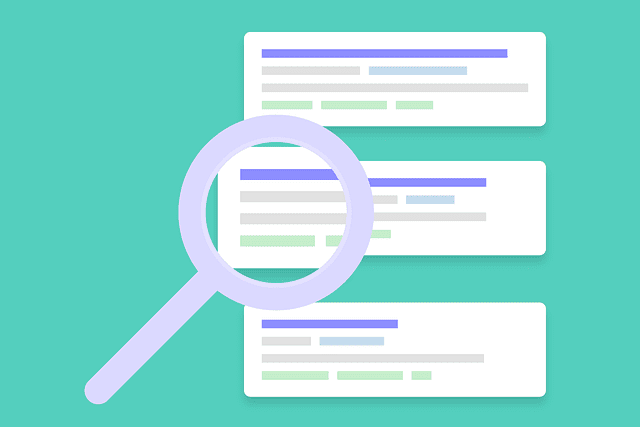
どのデバイスでも共通して実行できる基本的な対処法があります。これらの方法は簡単に実行でき、多くの場合で問題を解決できるため、最初に試してみることをおすすめします。
物理的な清掃とメンテナンス
定期的な清掃は、有線イヤホンの接続トラブルを予防する最も効果的な方法です。イヤホンプラグ部分は、乾いた柔らかい布やアルコール系のクリーニング液を使用して清拭してください。
デバイス側の端子清掃には特に注意が必要です。3.5mmジャックの場合は、細い綿棒や専用のクリーニングブラシを使用して、内部のホコリを慎重に除去してください。無理に力を加えると内部の接点を損傷する可能性があります。
Lightning端子やUSB-C端子の清掃には、非導電性のクリーニング液と精密機器用のブラシを使用します。金属部分には直接触れないよう注意し、電源をオフにしてから作業を行ってください。
イヤホンケーブルの取り扱いも重要です。ケーブルを強く曲げたり、プラグ部分を持って引き抜いたりしないよう注意してください。適切な保管方法を心がけることで、内部配線の断線を予防できます。
接続の確認手順
正しい接続手順を守ることで、多くのトラブルを回避できます。イヤホンを接続する際は、デバイスの電源がオンの状態で行うことが重要です。
プラグを端子に差し込む際は、真っ直ぐに、そして完全に奥まで挿入してください。途中で止まっている状態では、適切な信号伝達が行われません。「カチッ」という感触や音がある場合は、それを確認するまで押し込んでください。
接続後は、音量を最小にしてから徐々に上げていくことで、突然の大音量による耳や機器への損傷を防げます。また、各種設定アプリを開く前に、一度音楽を再生して基本的な動作確認を行ってください。
複数のイヤホンで同じ問題が発生する場合はデバイス側の問題、特定のイヤホンでのみ問題が発生する場合はイヤホン側の問題である可能性が高くなります。この切り分けを行うことで、効率的な問題解決が可能になります。
それでも解決しない場合の最終対策
基本的な対処法を試しても問題が解決しない場合は、より専門的な対応が必要になります。修理や交換を検討するタイミングと、専門業者への相談方法について解説します。
修理・交換の判断基準
ハードウェアの物理的な故障が疑われる場合の判断基準を把握しておくことが重要です。複数の異なるイヤホンで同じ問題が発生し、ソフトウェア的な対処法をすべて試しても改善しない場合は、デバイス側の故障が考えられます。
イヤホン側の問題の場合、ケーブルの特定の位置を曲げると音が出たり止まったりする症状は、内部配線の断線を示しています。この状況では、修理よりも新しいイヤホンへの交換が経済的です。
デバイスの保証期間内であれば、無償修理の対象となる可能性があります。購入時のレシートや保証書を確認し、メーカーサポートへの連絡を検討してください。
経年劣化による問題の場合、一時的な修理よりも機器の買い替えを検討する方が長期的には効果的です。特に3年以上使用しているデバイスでは、他の部品の劣化も進んでいる可能性があります。
専門業者への相談タイミング
自分での対処が困難と判断した場合は、適切なタイミングで専門業者に相談することが重要です。安全性に関わる問題(発熱、異臭、火花など)が発生した場合は、immediately使用を中止し、メーカーサポートに連絡してください。
業務用途で使用している機器の場合、長時間のダウンタイムは避けたいものです。基本的な対処法で解決しない場合は、早期の専門業者への相談を推奨します。
修理費用と新品購入費用を比較検討することも大切です。修理費用が新品価格の70%を超える場合は、新しい機器の購入を検討した方が経済的であることが多いです。
専門業者を選ぶ際は、メーカー認定サービスを優先的に検討してください。非認定業者での修理は保証が無効になる場合があります。また、修理期間や代替機の提供についても事前に確認しておきましょう。
まとめ
有線イヤホンの接続トラブルは、原因の正確な特定が解決への最短ルートです。ハードウェアの問題なのか、ソフトウェアの設定なのか、それとも互換性の問題なのかを見極めることで、効率的な対処が可能になります。
iPhone、Android、PCそれぞれで対処法は異なりますが、基本的な清掃と設定確認はどのデバイスでも有効です。問題が発生した際は、まず簡単にできる対処法から順番に試してみてください。
多くの場合、端子の清掃や基本設定の見直しで解決できます。それでも改善しない場合は、無理をせずに専門業者への相談や機器の交換を検討することが大切です。
定期的なメンテナンスと適切な使用方法を心がけることで、将来のトラブルを予防できます。予防は最良の対策であることを忘れずに、大切なオーディオ機器を長く使用していきましょう。